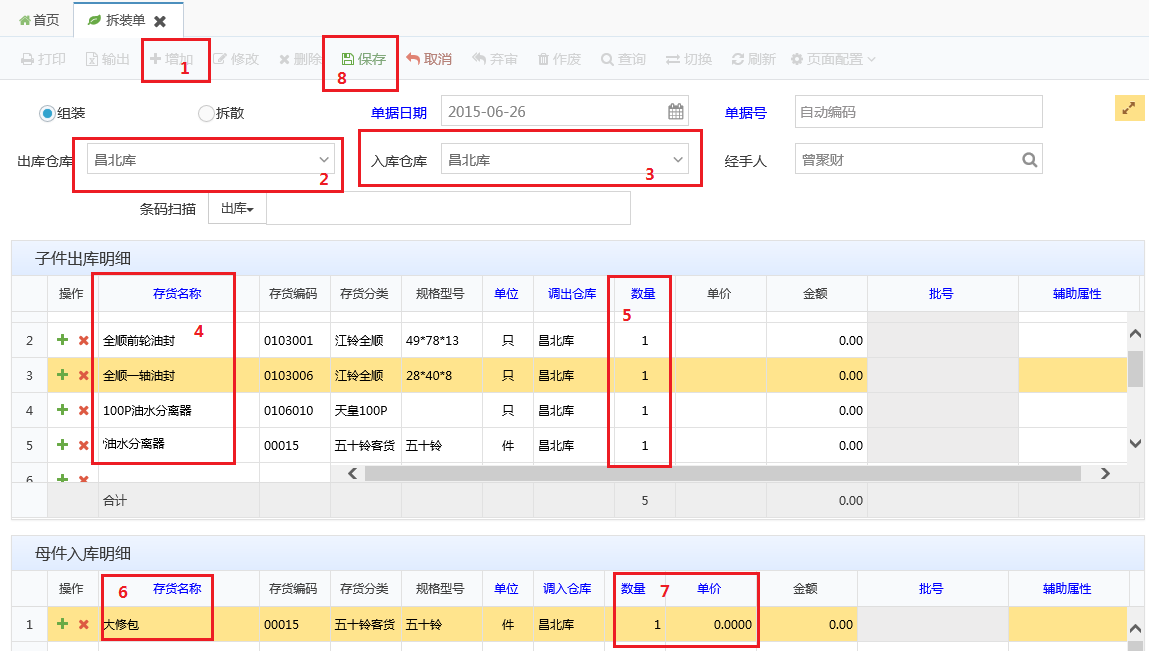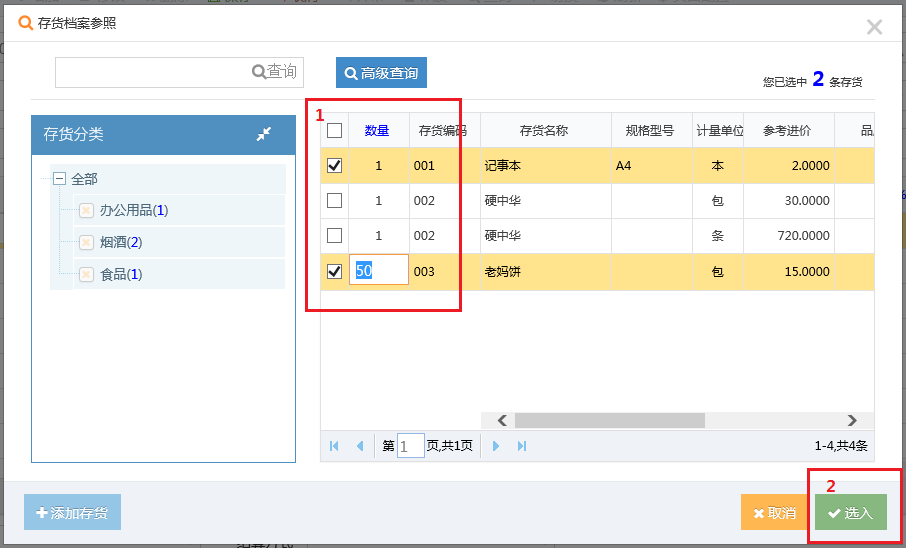拆散单分为“组装”与“拆散”两种操作。“组装”是将一个或多个子件商品组装成一个或多个母件商品拆装单分为“组装”与“拆散”两种操作。“组装”是将一个或多个子件商品组装成一个或多个母件商品,数量可以不一样,但成本一致,其中组装单生效后会产生其它出库单(子件为出库)、其它入库单(母件为入库);“拆散”是将一个或多个母件商品拆散成一个或多个子件商品,数量可以不一样,但成本一致,其中拆散单生效后会产生其它入库单(子件为入库)、其它出库单(母件为出库);组装或者拆散后在仓库可以用于其他组装件领用或直接出售。比如:一台电脑,是由显示器 、机箱、主板、 键盘 、鼠标等组成的。而商品拆散单就像是可以把 一台电脑拆散成 显示器 、机箱、主板、 键盘、 鼠标 等商品分别销售, 也可以把显示器 、机箱、主板 、键盘、 鼠标 组装成一台完整的电脑销售.这就是商品拆散单的作用这就拆装单的作用.
根据参数“是否启用库存单据审核”设置,拆散单保存或者审核生效时自动生成其它入库单、其它出库单,生成单据的出入库类别分别为拆散入库和拆散出库。。根据参数“是否启用库存单据审核”设置,拆装单保存或者审核生效时自动生成其它入库单、其它出库单。
菜单路径
菜单导航——库存管理——拆散单菜单导航——库存管理——拆装单
操作说明
切换显示:
点【切换】,切换显示单据列表与单据表单界面。在列表中点单据号、或者双击列表单据将切换打开单据表单。
新增拆散单:点【增加】,先选择业务类型“组装”或“拆散”,主要填写出库仓库、入库仓库、经手人、母件存货、子件存货、数量等信息,填写完毕后,点【保存】进行保存。点【取消】放弃。新增拆装单:点【增加】,先选择业务类型“组装”或“拆装”,主要填写出库仓库、入库仓库、经手人、母件存货、子件存货、数量等信息,填写完毕后,点【保存】进行保存。点【取消】放弃。
拆散单母件、子件表体行操作说明:
1)手工添加存货:点存货名称单元格,点击弹出存货档案参照框,检索并打勾选择一个或者多个存货(可同时输入数量),点【选入】添加到表体中,最后输入计量单位,数量、单价等。如下图:
...
2)删除当前行: 在待删行前,点【X】,删除当前行
3)上、下方插入行:在当前行前,点【+】(或者在处点右键,点【向上插行】【向下插行】),在当前行下方添加空行。
其它菜单操作说明
修改拆散单:修改拆装单:在列表中选择或者双击打开待改单据,点【修改】,调整后点【保存】进行存档。点【取消】放弃。注:已审核或作废单据不允许修改。
审核拆散单:审核拆装单:在列表中选择或者双击打开待审核单据,点【审核】,确认后点【确定】进行审核。已审核的单据点【弃审】按钮可以取消审核。
作废拆散单:作废拆装单:在列表中选择或者双击打开待作废单据,点【作废】按钮,确认后点【确定】进行作废,已作废单据点【弃废】按钮可以取消作废。注:已审核的单据不允许作废。
查询拆散单:查询拆装单:单击【查询】按钮,在弹出的对话框中,设好相应的查询条件后点【确定】进行查询。
删除拆散单:删除拆装单:在列表中选择或者双击打开待删单据,点【删除】,确认后点【确定】进行删除。注:已审核、作废的单据不允许删除。
打印拆散单:打印拆装单:选中打开单据,点【打印】,弹出“打印预览”页面,点【普通打印】直接打印单据,点【云打印】发送到梦想云客户端打印。点【输出】将当前单据输出另存为PDF或者图片格式。
输出拆散单:输出拆装单:在单据表单页面,点【输出】将当前单据输出到Excel文件中;在单据列表页面,点【输出】将单据列表输出到Excel文件中。
...